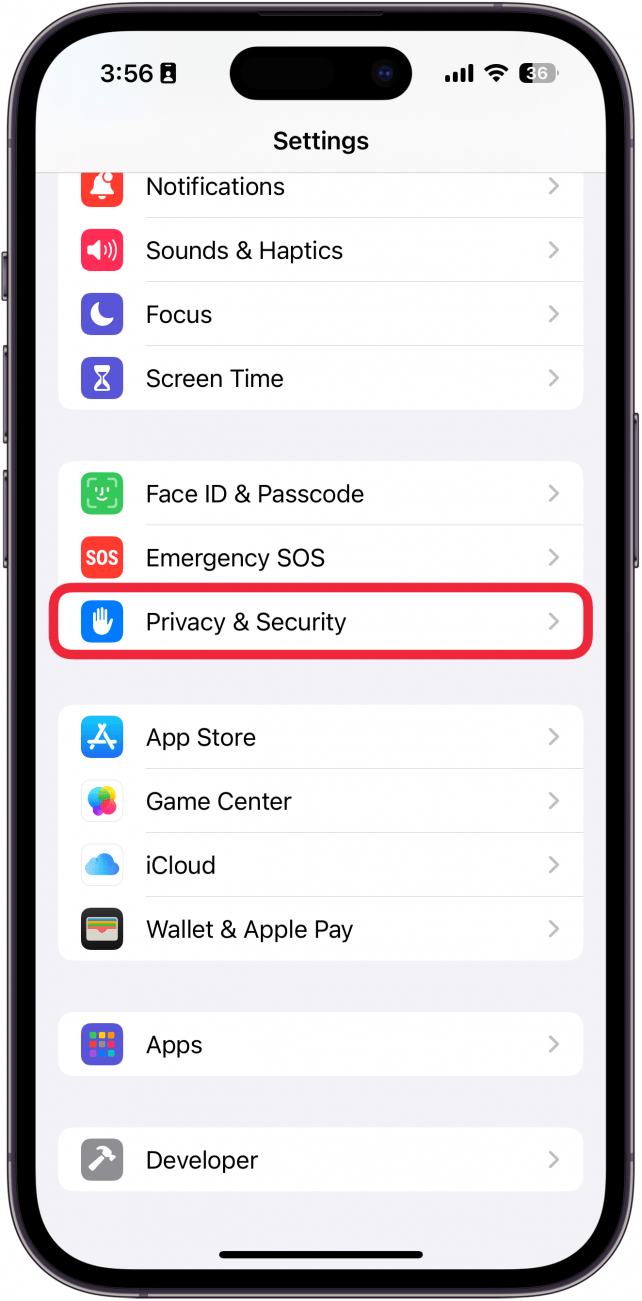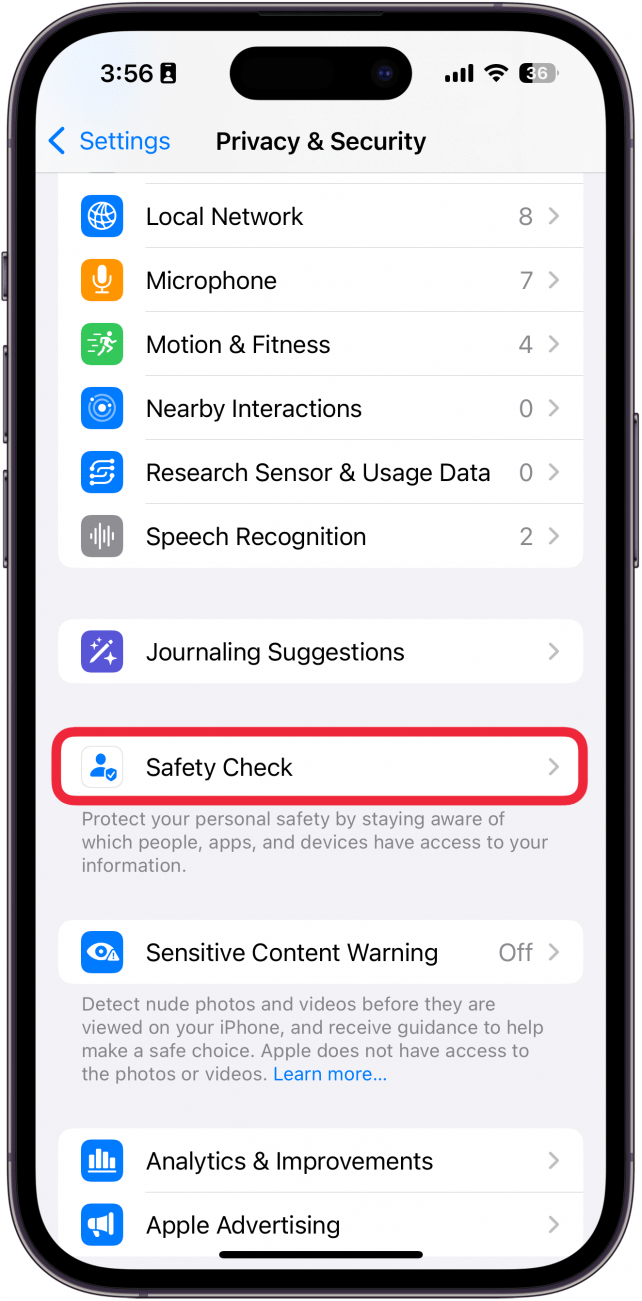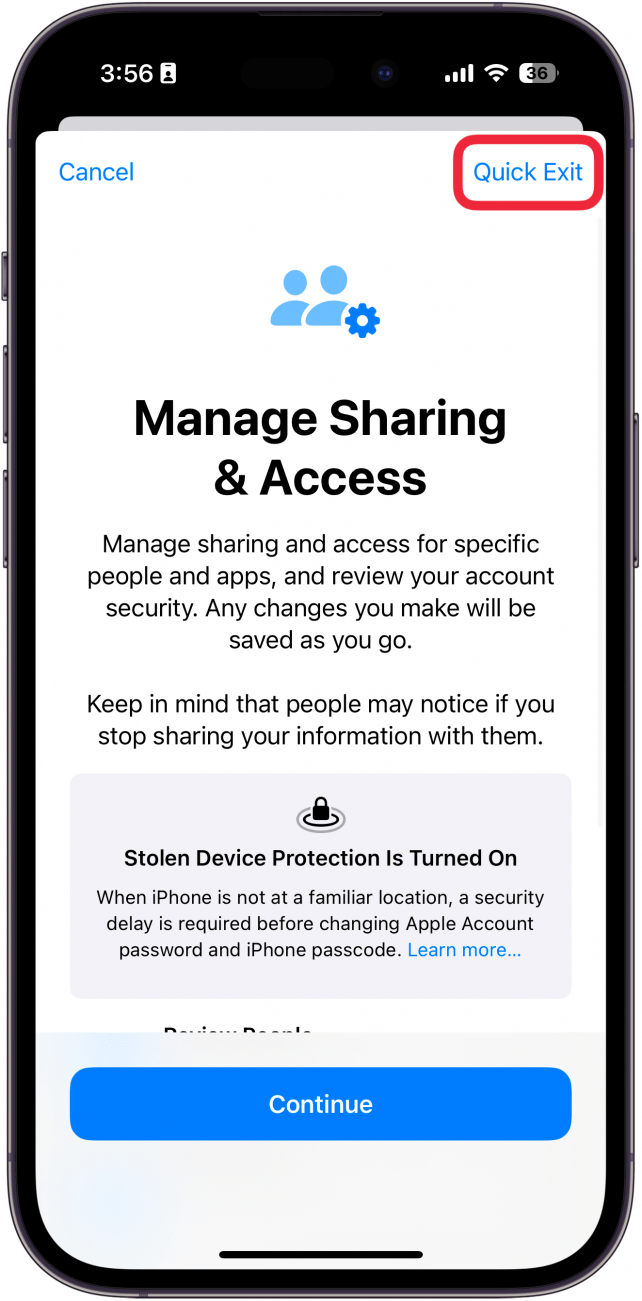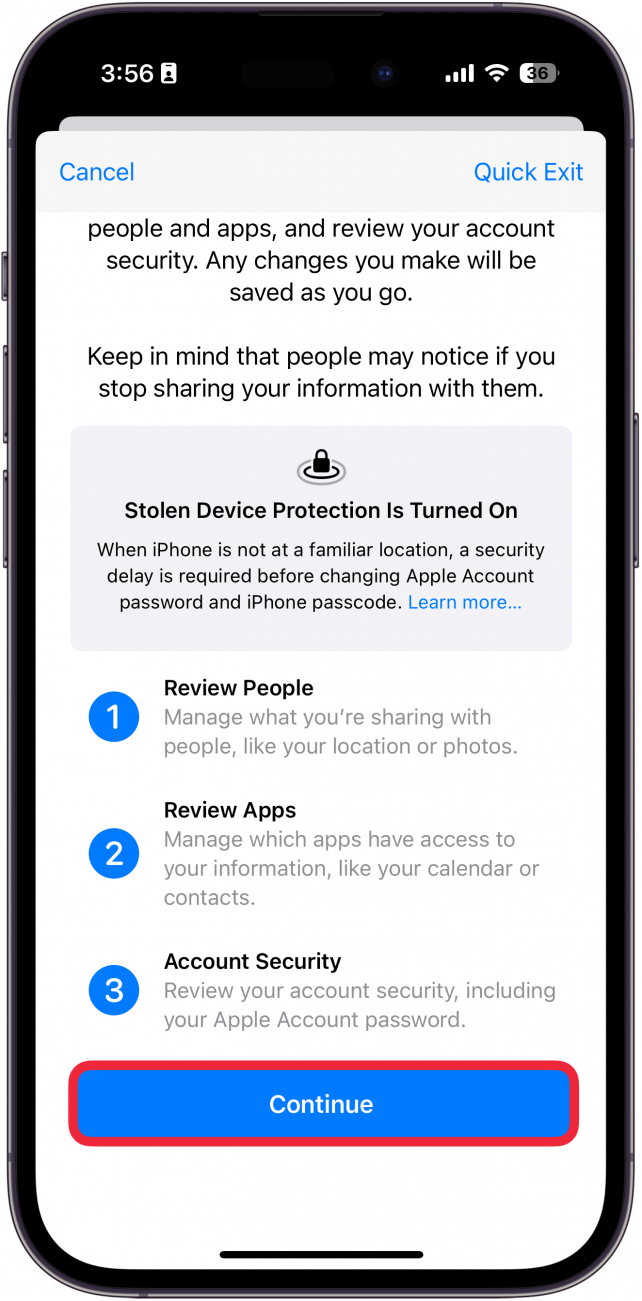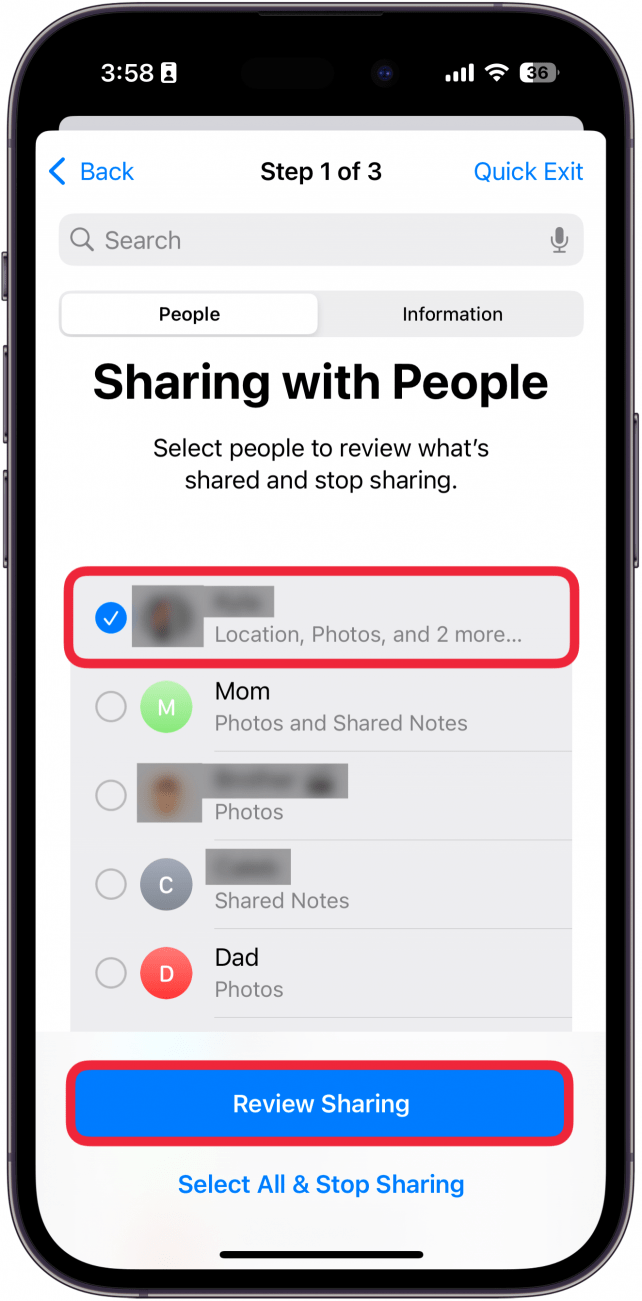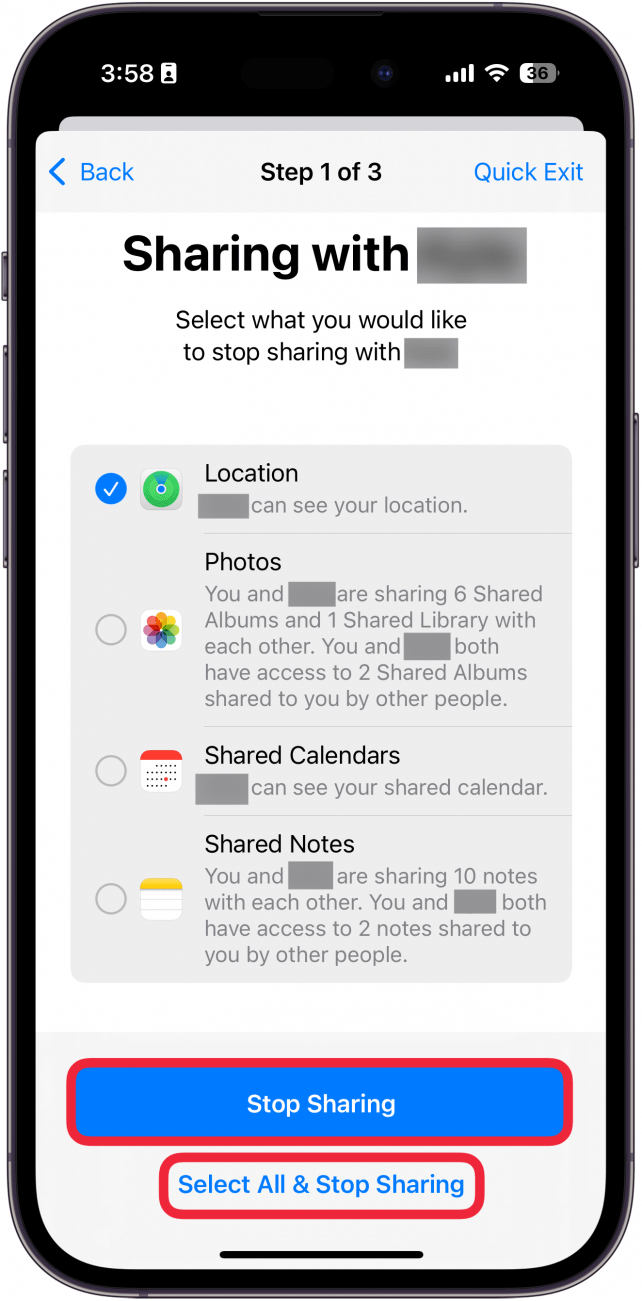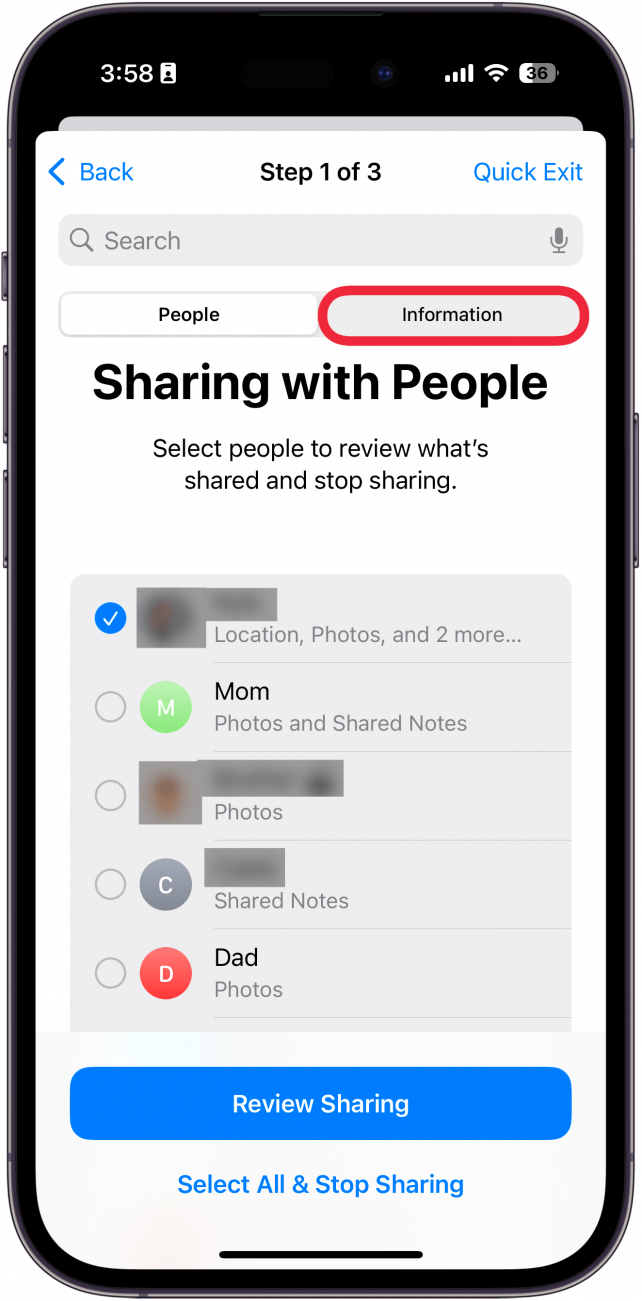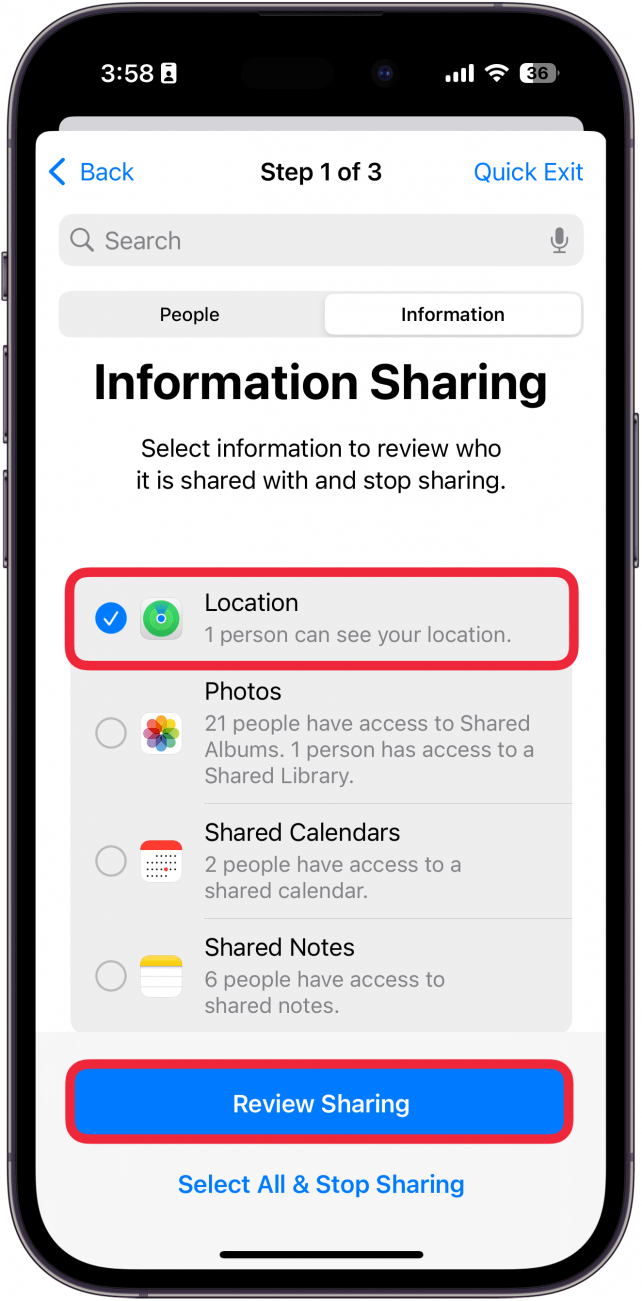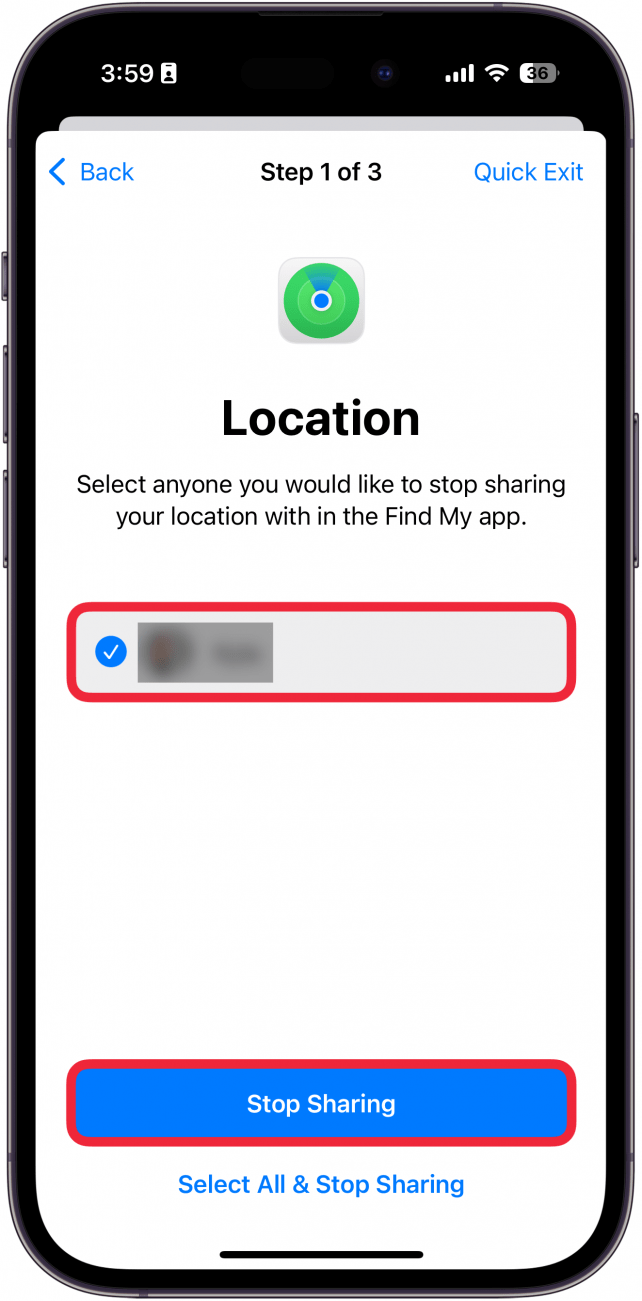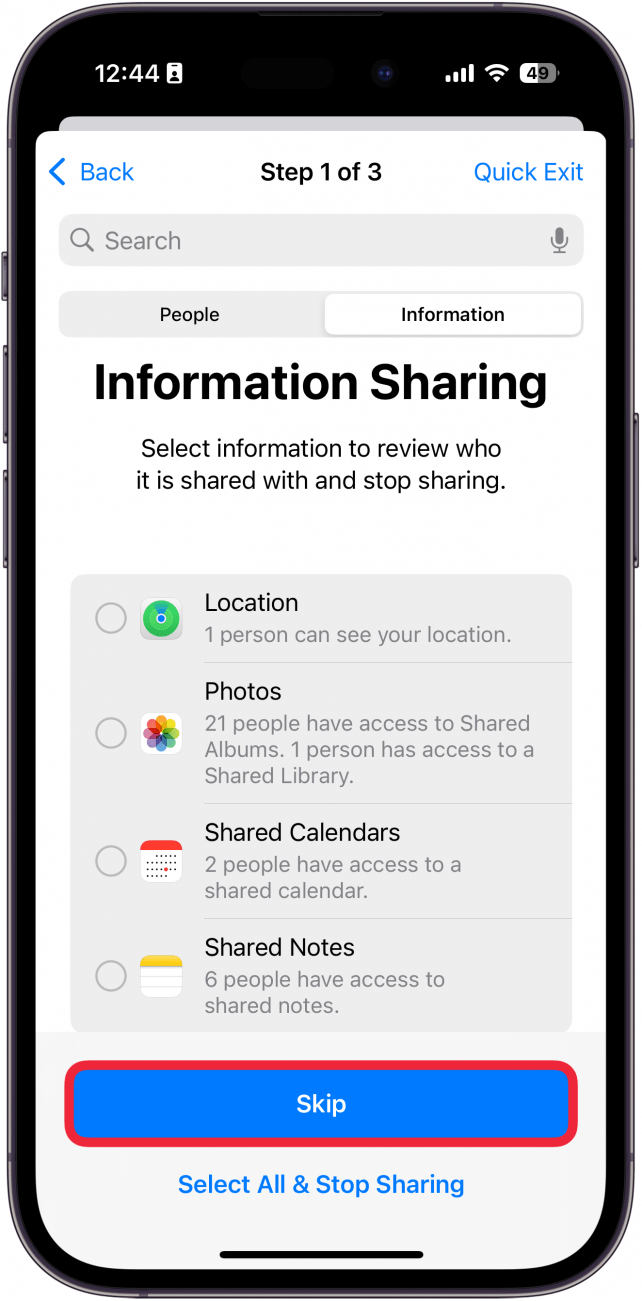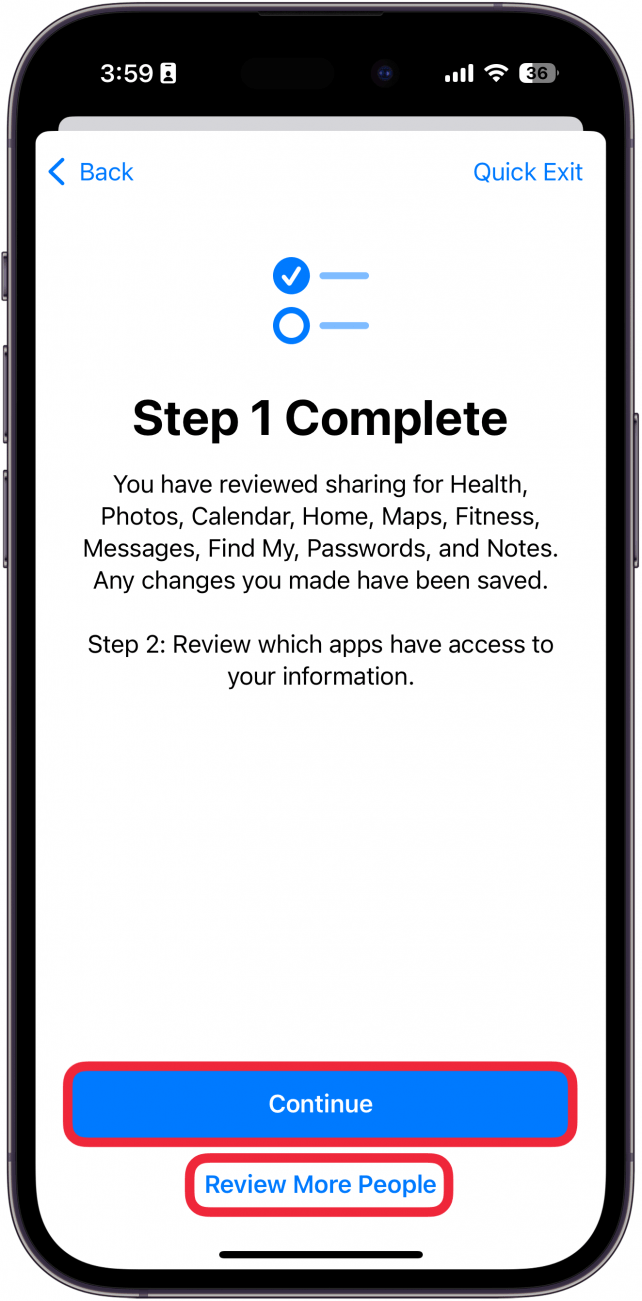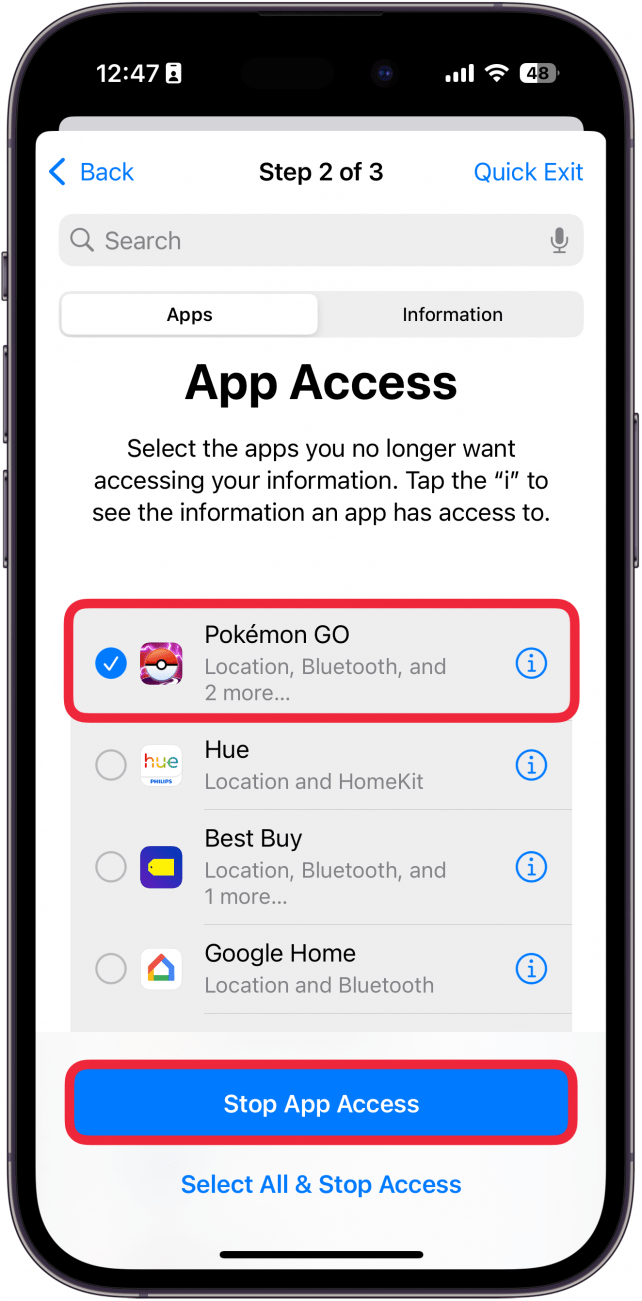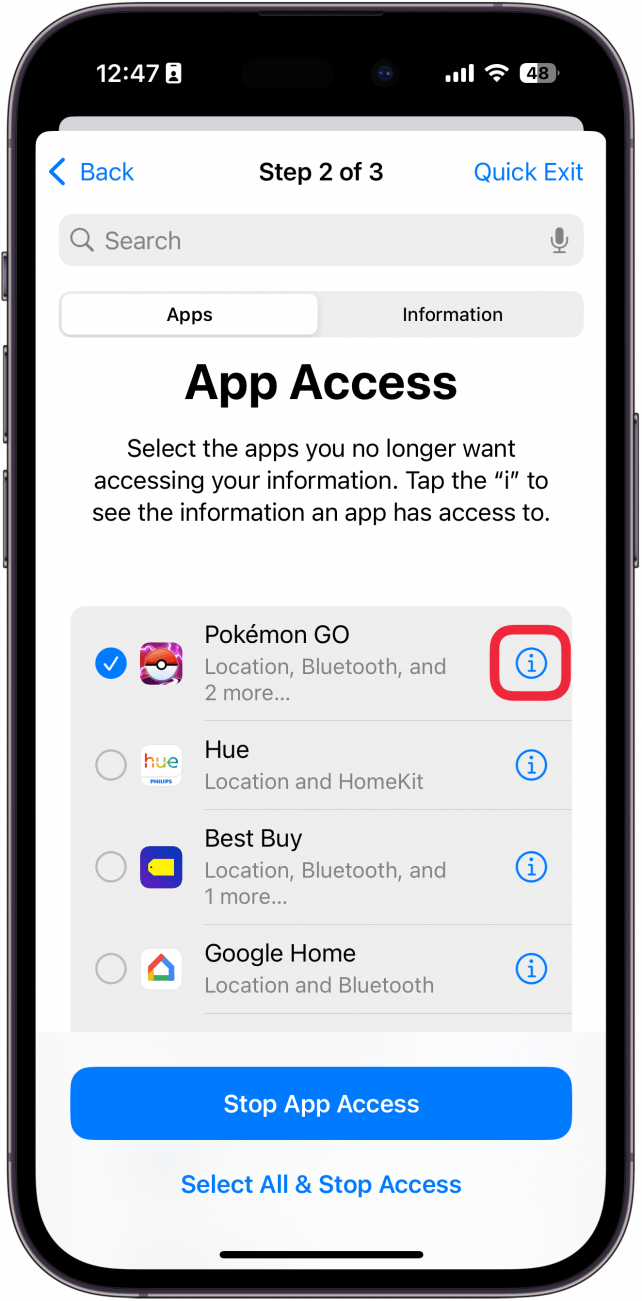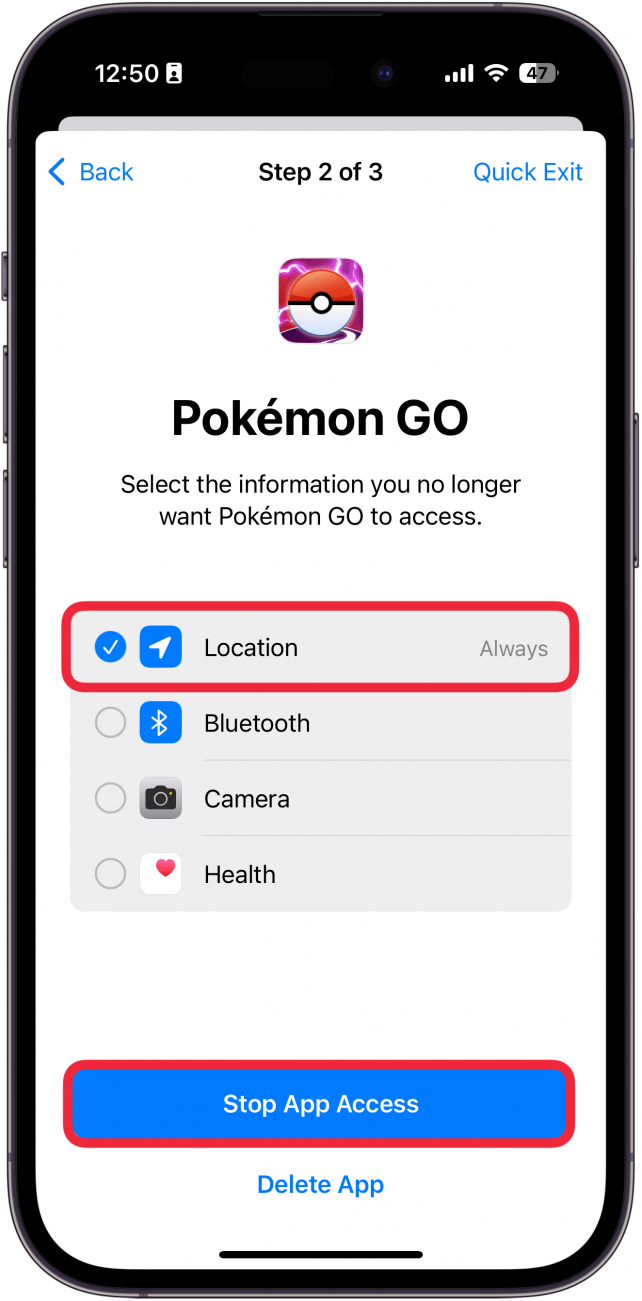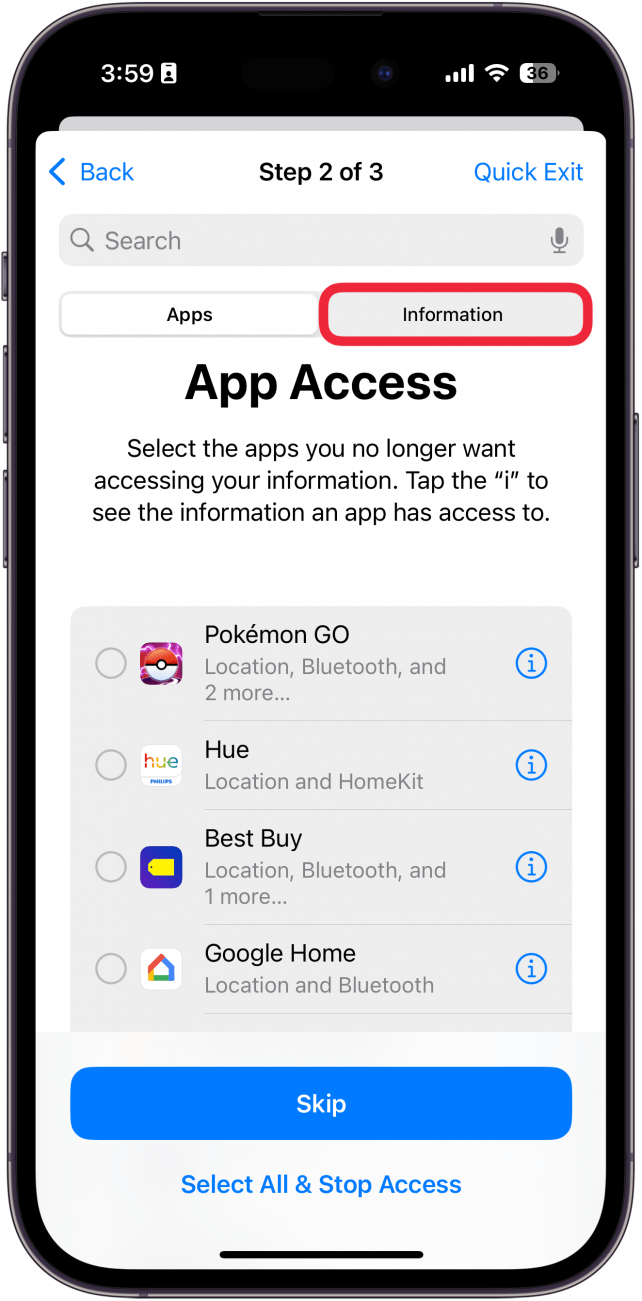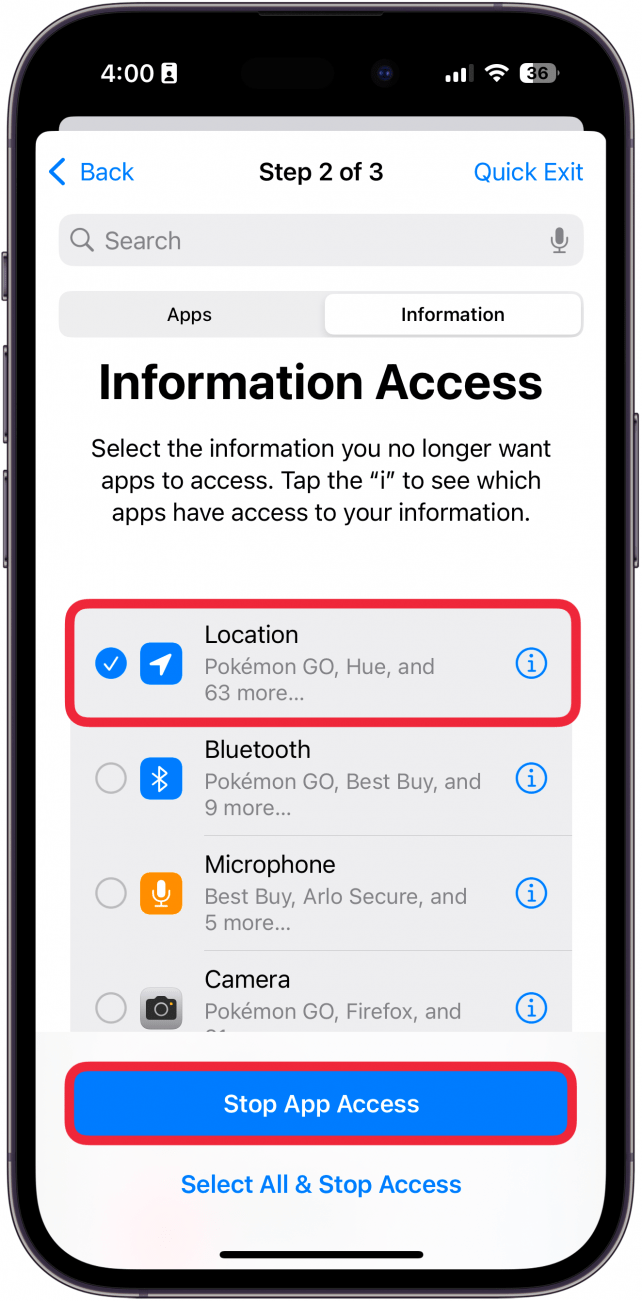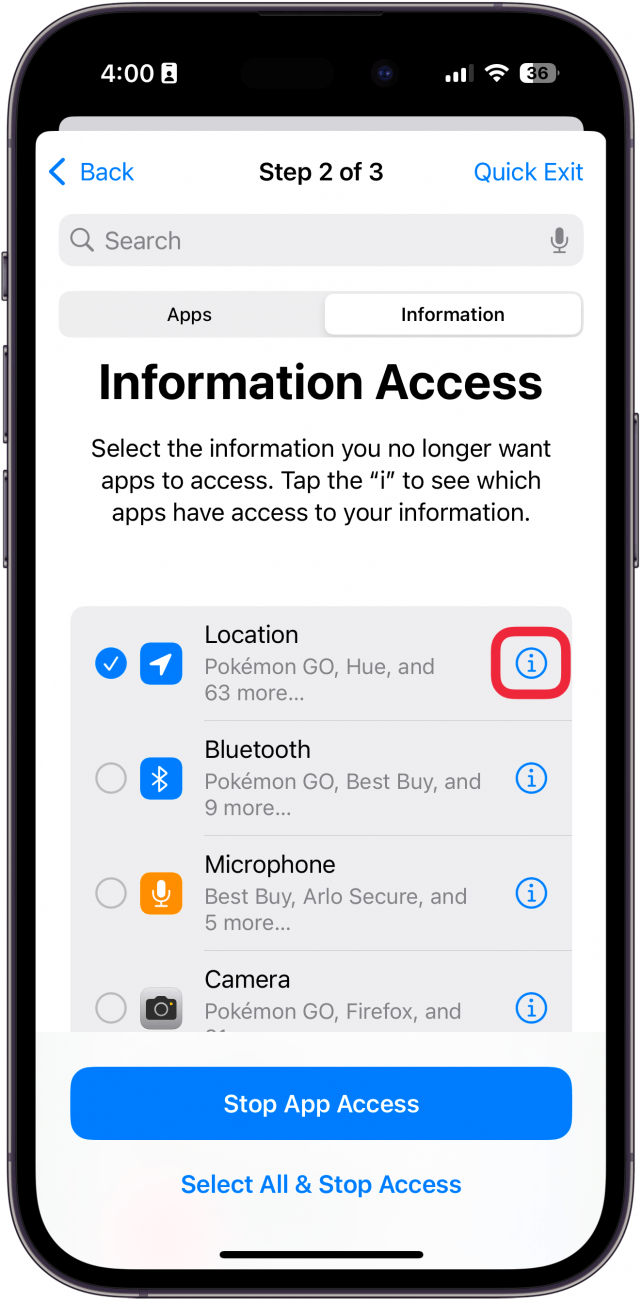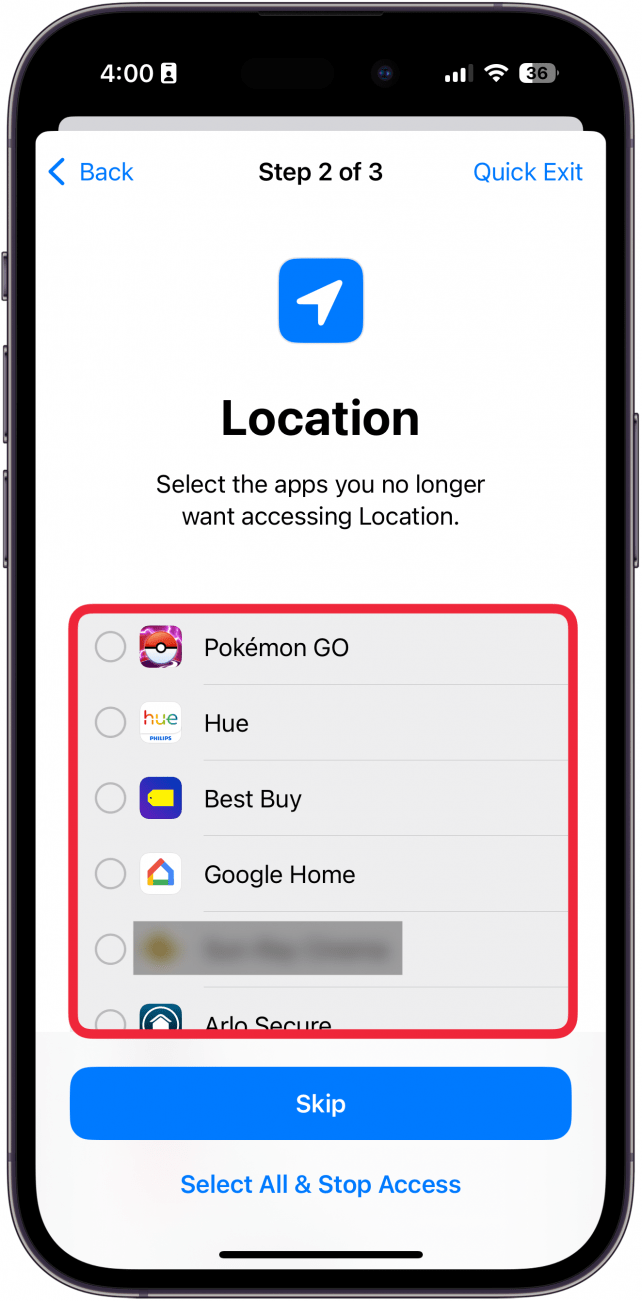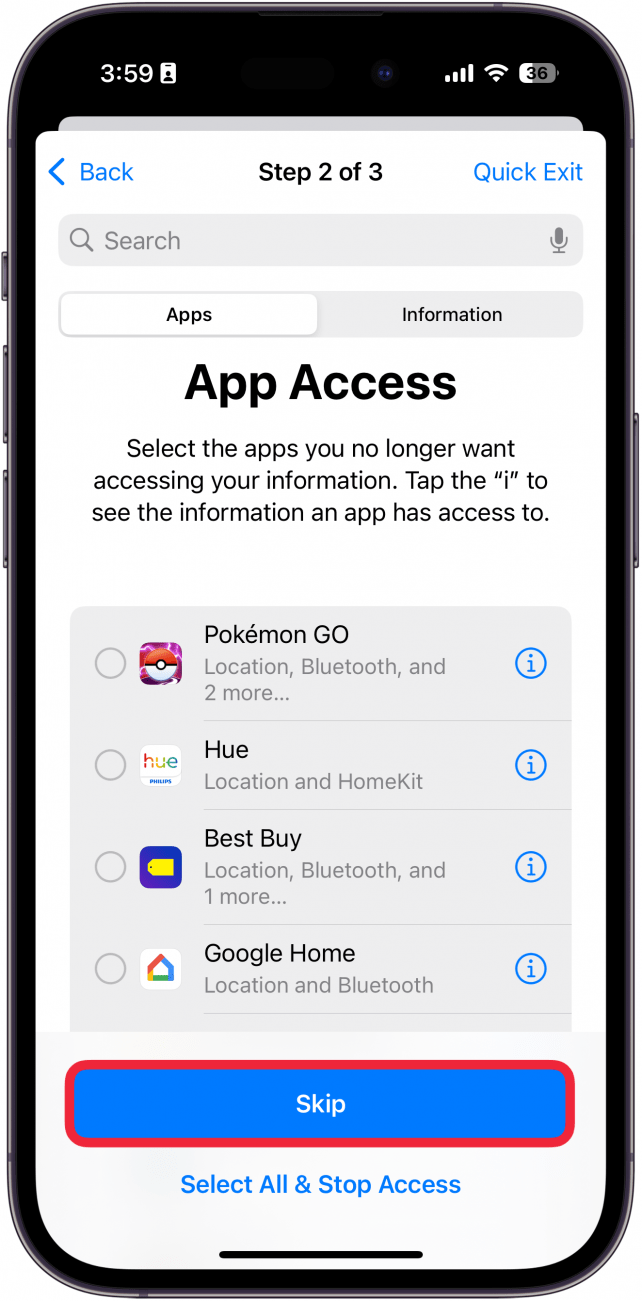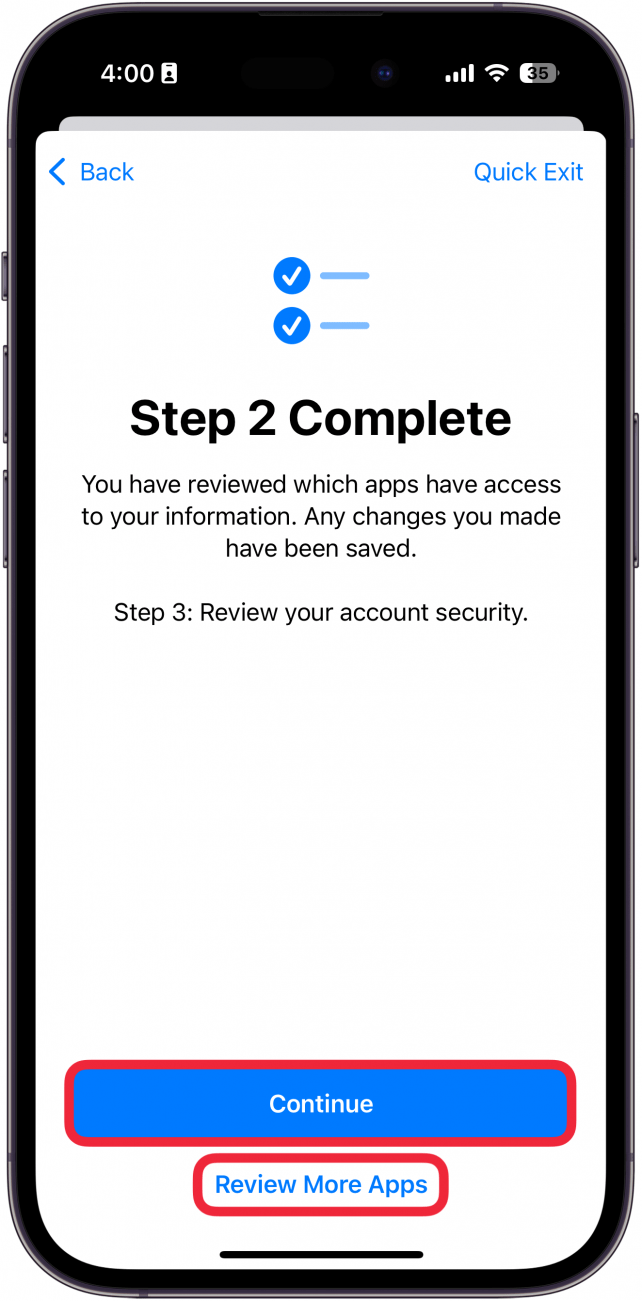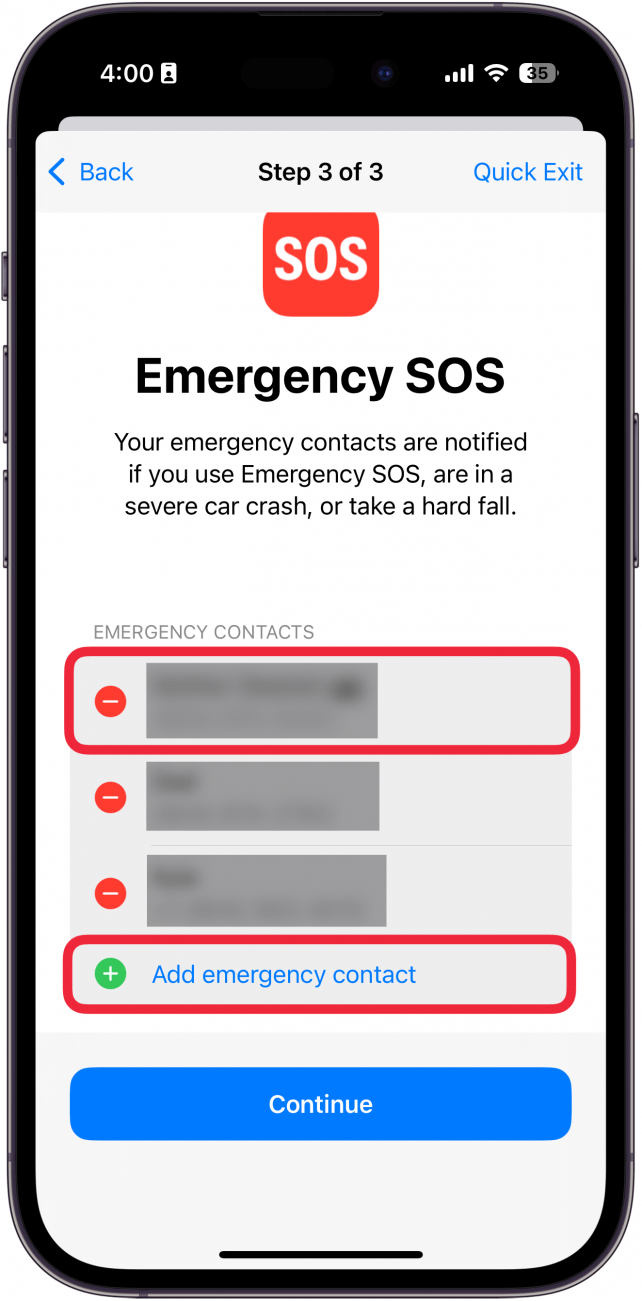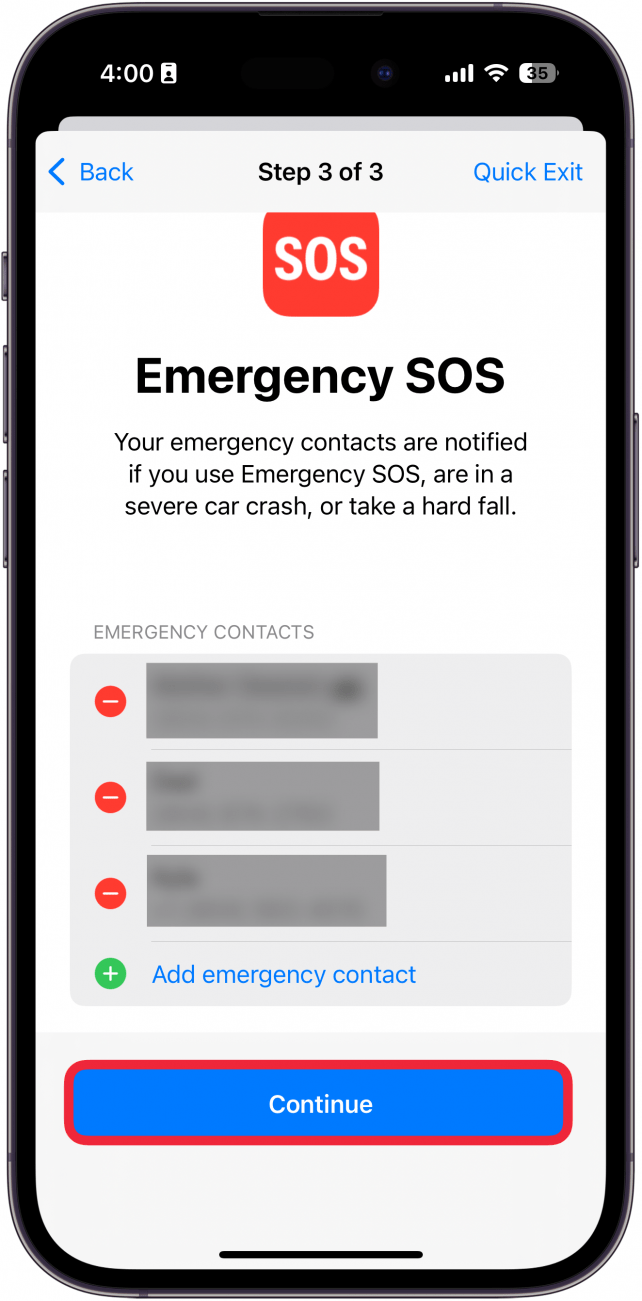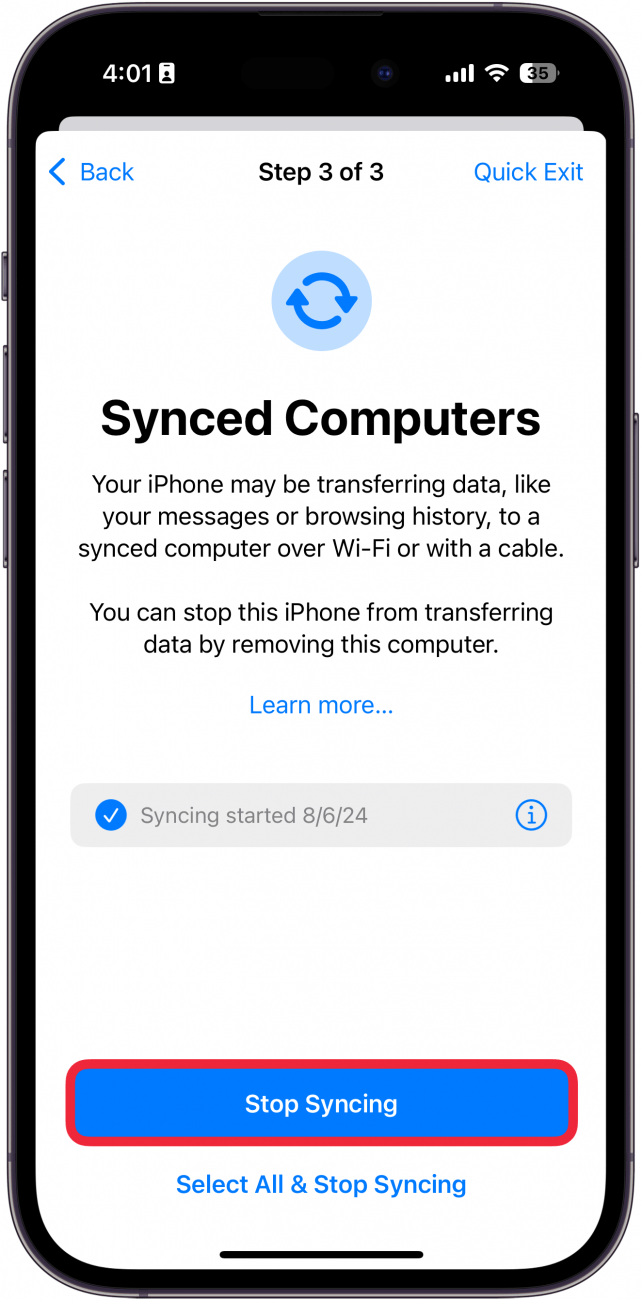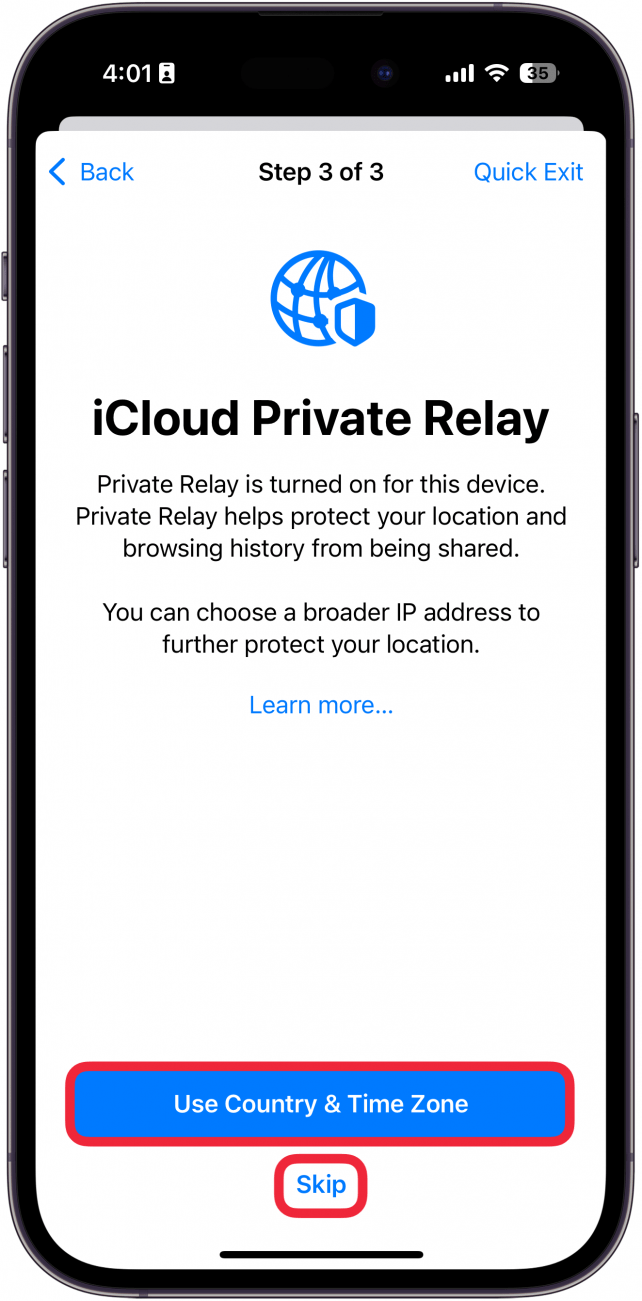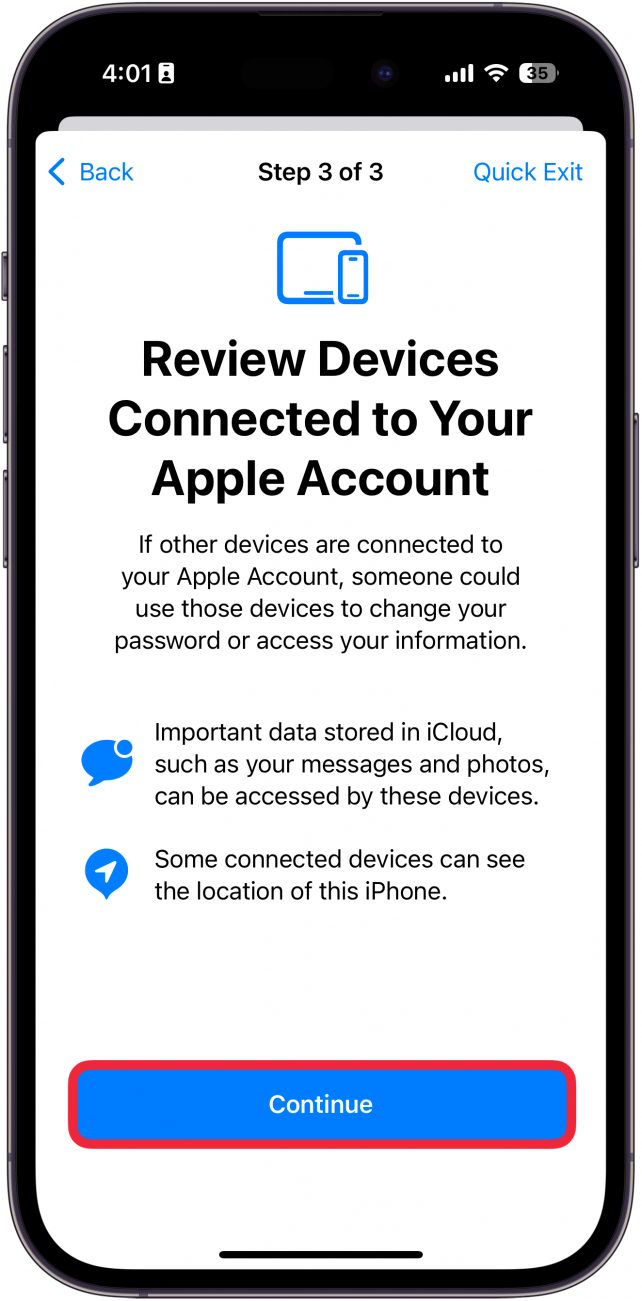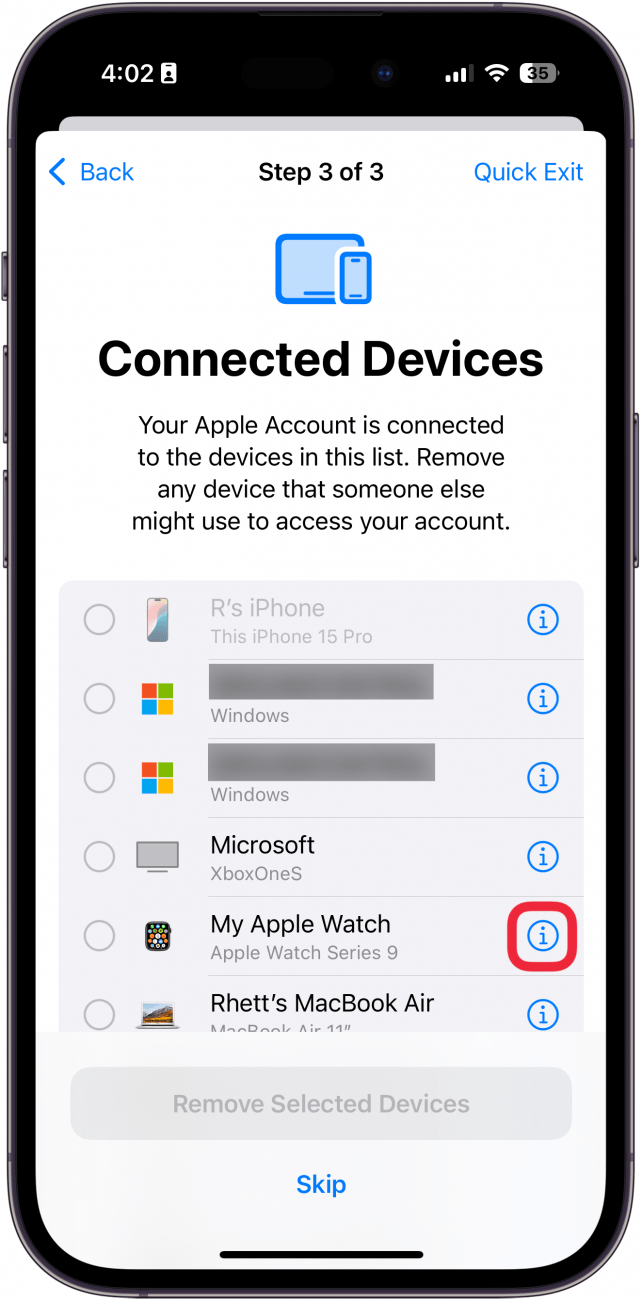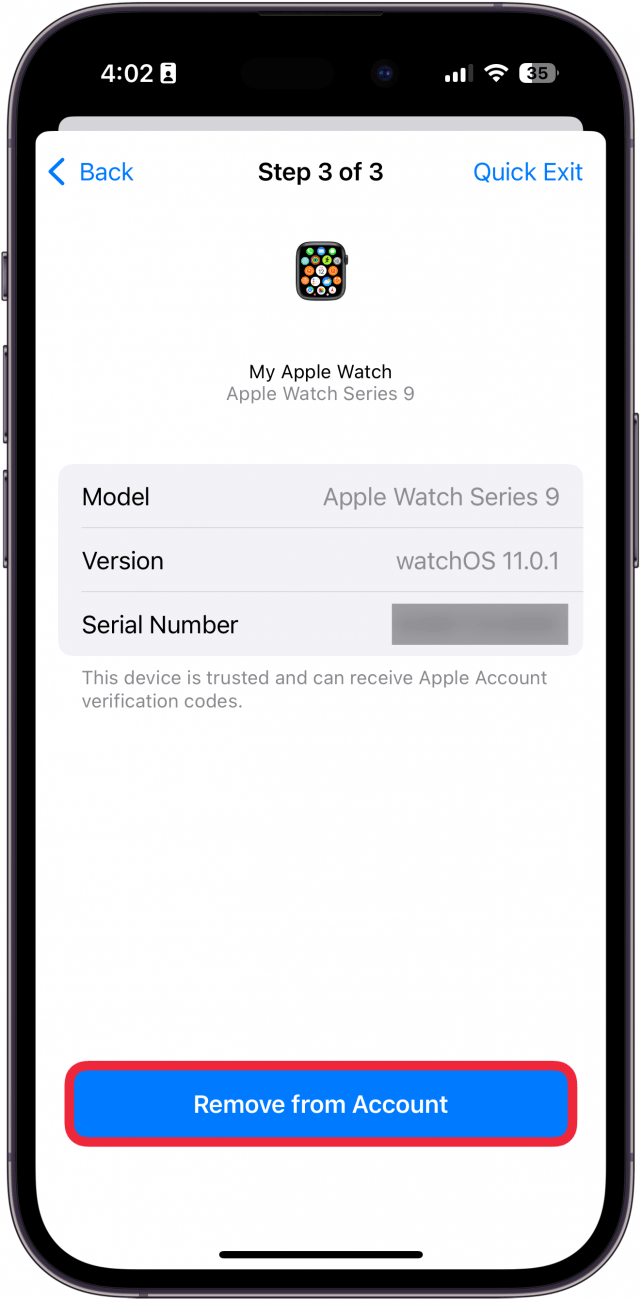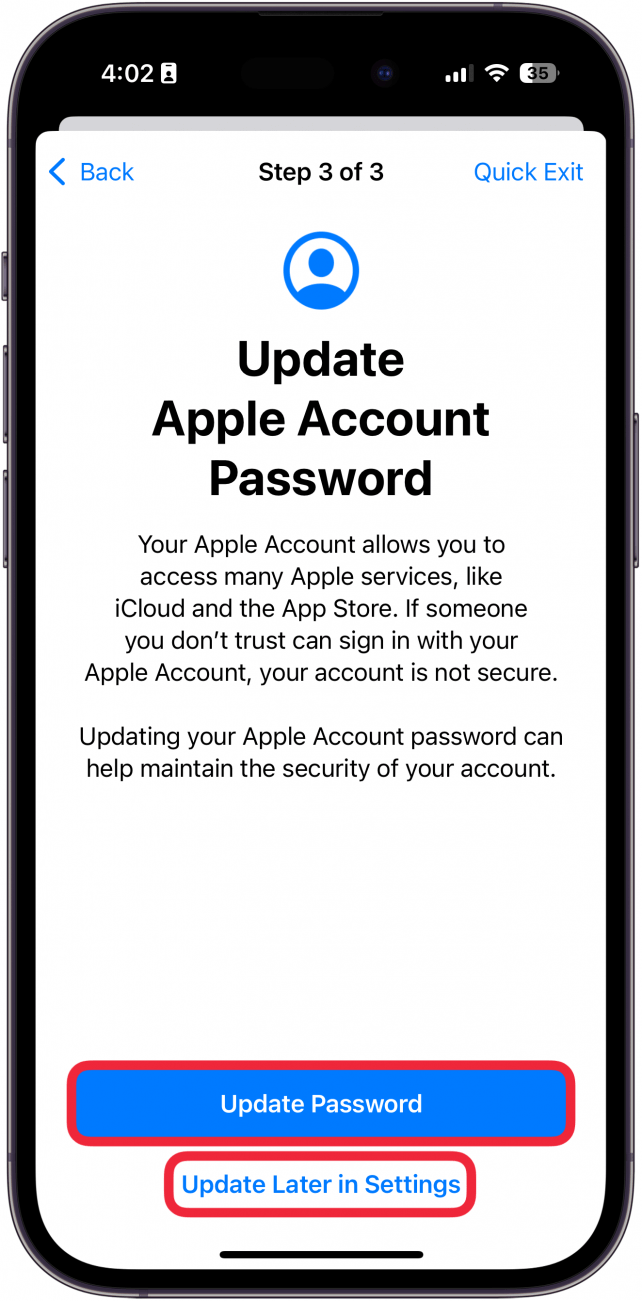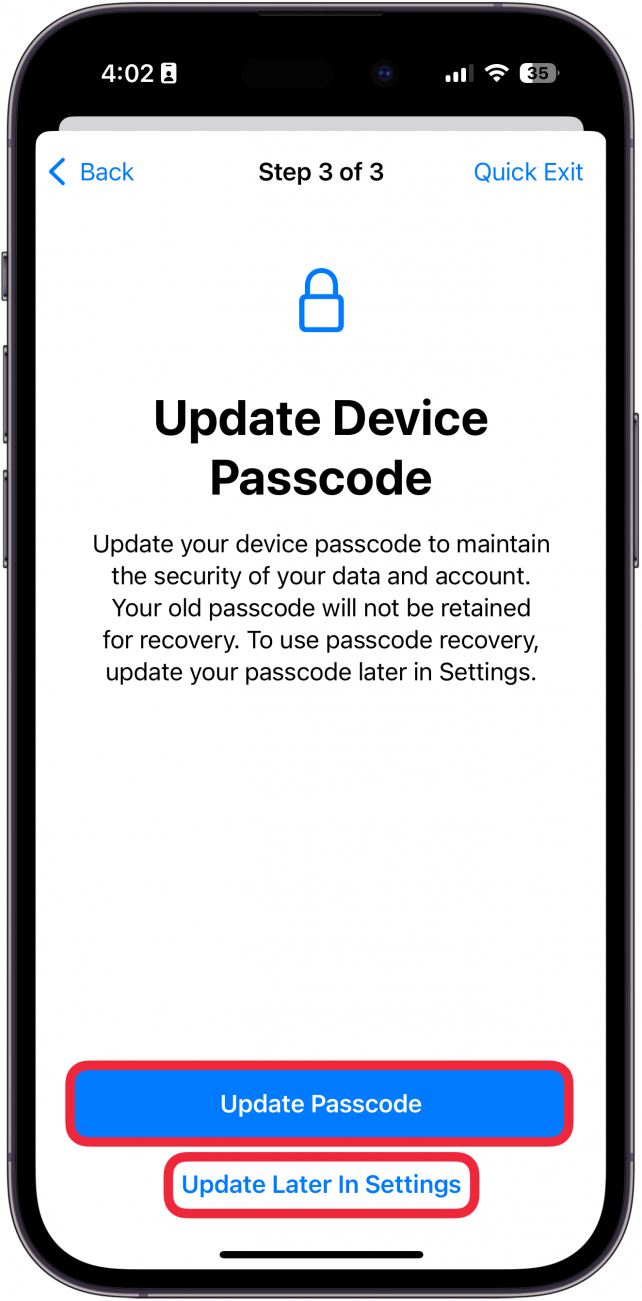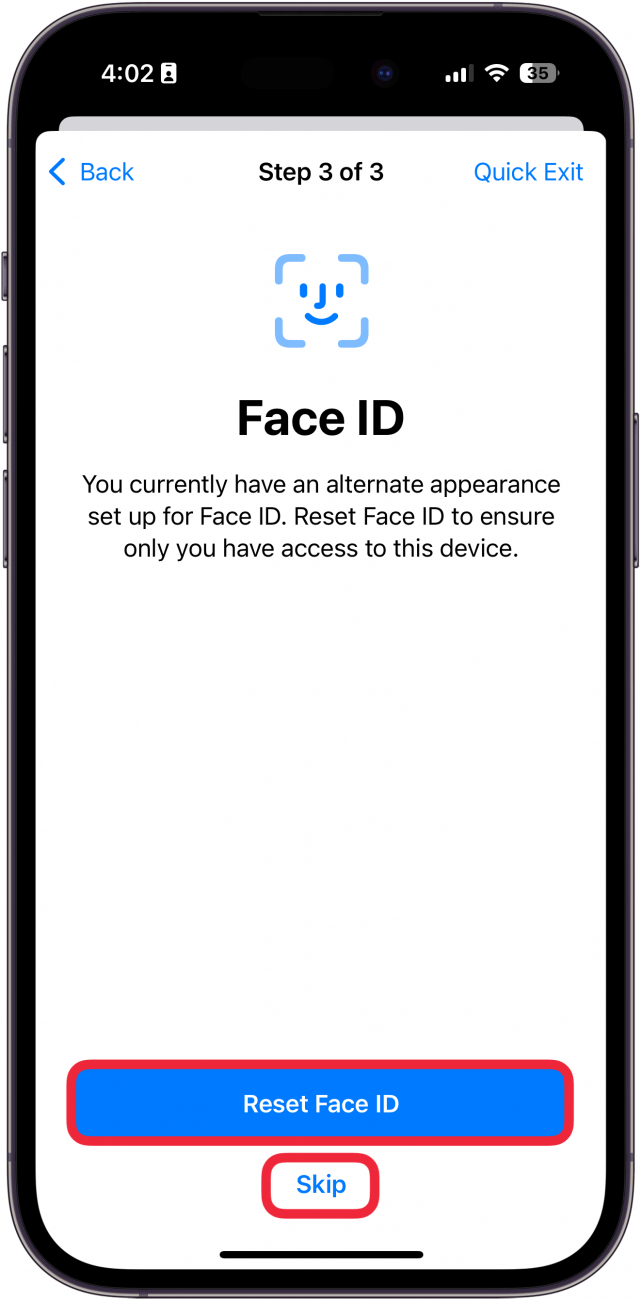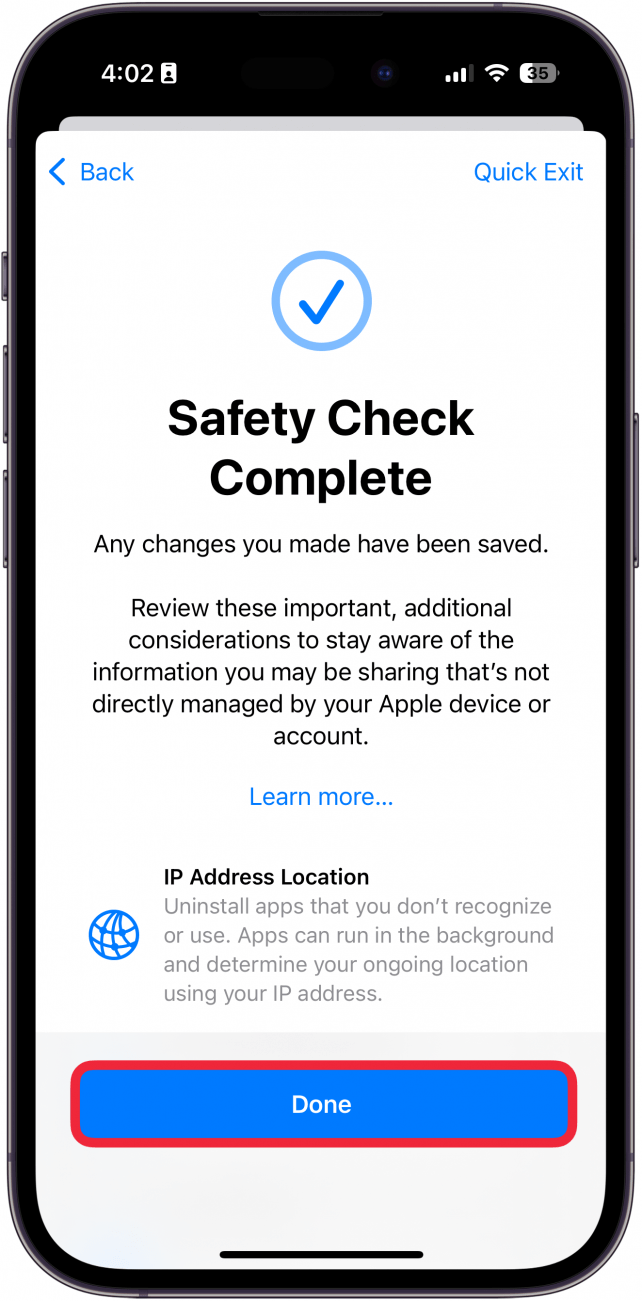Vill du ta reda på vilka av dina kontakter eller appar som har tillgång till dina privata uppgifter? Det finns en praktisk funktion för säkerhetskontroll på iPhone som gör att du kan granska alla dina kontakter och appar och återkalla åtkomst till privat information, till exempel din plats, foton, Bluetooth och mer. Ta reda på hur du kör en säkerhetskontroll på iPhone nedan.
Varför du kommer att älska det här tipset:
- Kontrollera vilka av dina kontakter som har tillgång till privata uppgifter som plats eller foton.
- *Återkalla integritetsåtkomst från appar som du inte vill ska spåra din plats eller annan information *.
Så här kör du en säkerhetskontroll på iPhone
Systemkrav
Det här tipset fungerar på iPhones som kör iOS 17 eller senare. Ta reda på hur du uppdaterar till den [senaste versionen av iOS] (https://www.iphonelife.com/content/how-to-update-to-ios-11-iphone-ipad).
Med iPhones säkerhetskontrollfunktion kan du snabbt granska alla dina kontakter och se vem som har tillgång till vad. Sedan kan du gå igenom alla dina appar och se vilka integritetsrelaterade data de har tillgång till. Under hela processen kan du återkalla åtkomst med ett enkelt tryck. Så här gör du för att köra en säkerhetskontroll på iPhone:
 Upptäck din iPhones dolda funktionerFå ett dagligt tips (med skärmdumpar och tydliga instruktioner) så att du kan bemästra din iPhone på bara en minut om dagen.
Upptäck din iPhones dolda funktionerFå ett dagligt tips (med skärmdumpar och tydliga instruktioner) så att du kan bemästra din iPhone på bara en minut om dagen.
- Öppna appen Inställningar och välj Privacy & Security.

- Bläddra nedåt och tryck på Säkerhetskontroll.

- Tryck på Hantera delning och åtkomst.

- Du kommer att få en översikt över hur den här processen fungerar. Observera att du när som helst under denna process kan trycka på Quick Exit för att omedelbart stänga appen Inställningar.

- När du har läst förklaringen trycker du på Fortsätt.

- I listan över personer trycker du på en person och väljer Granskningsdelning.

- I listan väljer du vilka data du vill sluta dela och trycker sedan på Sluta dela. Du kan också trycka på Välj alla och sluta dela om du vill sluta dela allt.

- Istället för att gå igenom person för person kan du också trycka på fliken Information.

- På fliken Information väljer du ett av alternativen för att granska vem som har tillgång till dessa uppgifter. Du kan t.ex. trycka på Location och sedan välja Review Sharing.

- Du ser då en lista över personer som du delar dessa uppgifter med. Välj personen och tryck på Stop Sharing om du inte vill att de ska ha tillgång till den här informationen.

- Alternativt, om allt ser bra ut, tryck på Skip.

- Vill du ta reda på vilka av dina kontakter eller appar som har tillgång till dina privata uppgifter? Det finns en praktisk funktion för säkerhetskontroll på iPhone som gör att du kan granska alla dina kontakter och appar och återkalla åtkomst till privat information, till exempel din plats, foton, Bluetooth och mer. Ta reda på hur du kör en säkerhetskontroll på iPhone nedan.

- Varför du kommer att älska det här tipset:

- Kontrollera vilka av dina kontakter som har tillgång till privata uppgifter som plats eller foton.

- *Återkalla integritetsåtkomst från appar som du inte vill ska spåra din plats eller annan information *.

- Så här kör du en säkerhetskontroll på iPhone

- Systemkrav

- Det här tipset fungerar på iPhones som kör iOS 17 eller senare. Ta reda på hur du uppdaterar till den [senaste versionen av iOS] (https://www.iphonelife.com/content/how-to-update-to-ios-11-iphone-ipad).

- Med iPhones säkerhetskontrollfunktion kan du snabbt granska alla dina kontakter och se vem som har tillgång till vad. Sedan kan du gå igenom alla dina appar och se vilka integritetsrelaterade data de har tillgång till. Under hela processen kan du återkalla åtkomst med ett enkelt tryck. Så här gör du för att köra en säkerhetskontroll på iPhone:

- Upptäck din iPhones dolda funktionerFå ett dagligt tips (med skärmdumpar och tydliga instruktioner) så att du kan bemästra din iPhone på bara en minut om dagen.

- Öppna appen Inställningar och välj Privacy & Security.

- Bläddra nedåt och tryck på Säkerhetskontroll.

- Tryck på Hantera delning och åtkomst.

- Du kommer att få en översikt över hur den här processen fungerar. Observera att du när som helst under denna process kan trycka på Quick Exit för att omedelbart stänga appen Inställningar.

- När du har läst förklaringen trycker du på Fortsätt.

- I listan över personer trycker du på en person och väljer Granskningsdelning.

- I listan väljer du vilka data du vill sluta dela och trycker sedan på Sluta dela. Du kan också trycka på Välj alla och sluta dela om du vill sluta dela allt.

- Istället för att gå igenom person för person kan du också trycka på fliken Information.

- På fliken Information väljer du ett av alternativen för att granska vem som har tillgång till dessa uppgifter. Du kan t.ex. trycka på Location och sedan välja Review Sharing.

- Du ser då en lista över personer som du delar dessa uppgifter med. Välj personen och tryck på Stop Sharing om du inte vill att de ska ha tillgång till den här informationen.

- Alternativt, om allt ser bra ut, tryck på Skip.

- När du är klar har du slutfört steg 1. Du kan trycka på Fortsätt för att gå vidare till steg 2 eller trycka på Granska fler personer om det finns andra kontakter som du vill sluta dela data med.

I steg 2 kommer du att kunna granska appar. Välj en app och tryck på Stop Access.
Du kan också trycka på informationsikonen för att kontrollera vilka data appen har tillgång till.
- Här kan du välja vilken information som du vill ta bort åtkomst för och trycka på Stop App Access.
- Istället för att granska varje app individuellt kan du trycka på fliken Information.
- På fliken Information kan du trycka på vilken som helst av de sekretessrelaterade data som du vill återkalla åtkomst för. Om du till exempel trycker på Lokalisering och sedan väljer Stoppa appåtkomst, tas platsbehörigheter bort från alla appar som för närvarande har åtkomst till dem.